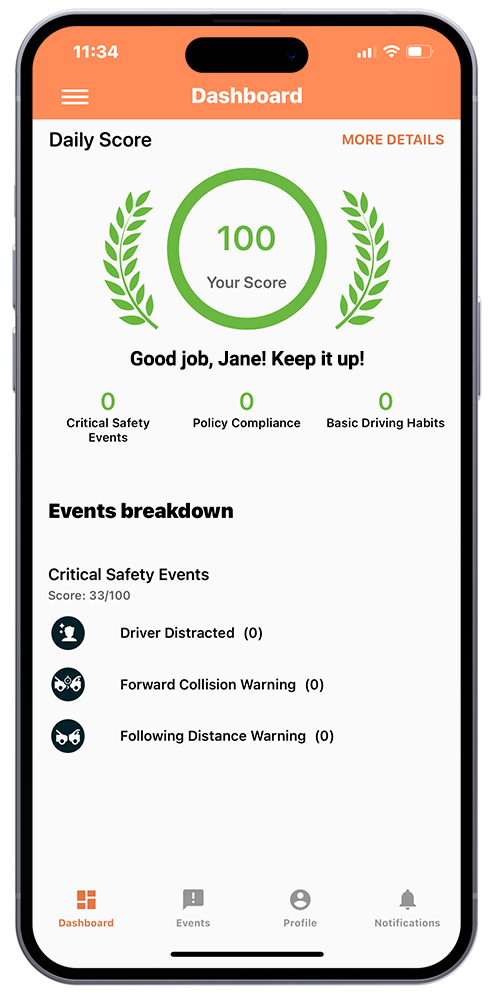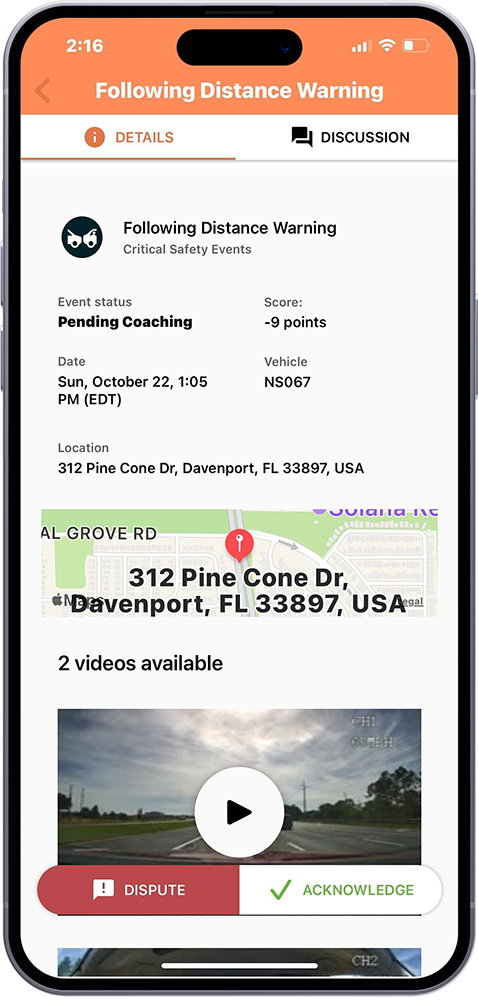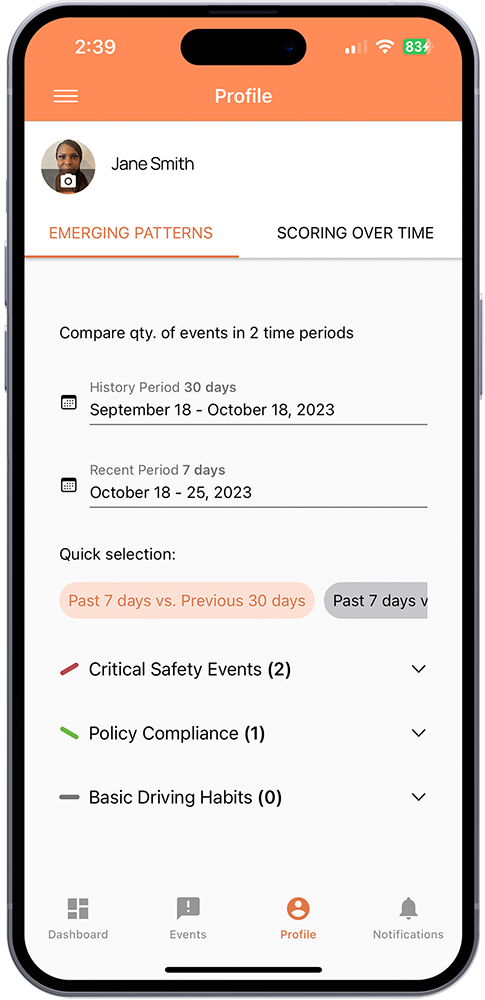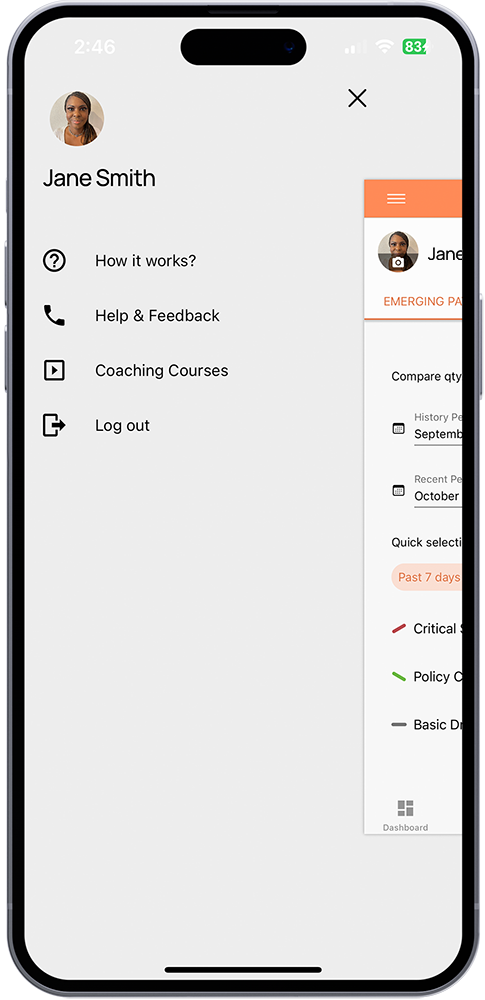Guía del usuario de DriveShield
Este artículo le guiará a través de los fundamentos básicos de DriveShield, cómo navegar por la aplicación y destaca algunas de sus características clave.
Iniciar sesión
Para iniciar sesión, introduzca el nombre de usuario y contraseña. Cuando el usuario inicie sesión por primera vez, también tendrá que proporcionar su Clave de la empresa. Si el usuario no conoce su Clave de Empresa, póngase en contacto con su responsable o con support@ftsgps.com.
Cuadro de mandos
En el panel de control se muestra al usuario su puntuación diaria y una lista de los eventos activados para ese día.
Si el usuario desea ver todos sus eventos desde el cuadro de mandos, seleccione ver todos los eventos.
Esta opción aparece en la parte inferior de la pantalla.
Una vez en el todos los eventos el usuario puede seleccionar las opciones que se indican a continuación, disponibles en la parte superior de la pantalla.
- Nuevos eventos
- Coaching pendiente
- Disputado
- Entrenado
- Desestimado
Eventos
Desde el panel de control, el usuario puede seleccionar cualquier evento para verlo con más detalle. La entrada se mostrará con detalles sobre la ubicación del evento, la hora y la fecha, así como imágenes de vídeo del evento para que el usuario pueda revisarlas. Una vez revisado, el usuario tiene la opción de Contencioso o Acuse recibo.
Impugnar un acontecimiento
Si el usuario considera que el evento creado es incorrecto, tiene la opción de Disputar. Seleccione esta opción en la parte inferior izquierda de la pantalla. Esto permitirá al usuario enviar un mensaje detallado al entrenador del conductor sobre por qué cree que este evento es incorrecto. El entrenador tiene entonces la opción de responder al usuario en la aplicación. Todas las notas y mensajes están disponibles para su lectura en la pestaña Discusión en la parte superior de la pantalla.
Reconocimiento de un acontecimiento
Una vez que el usuario ha revisado un suceso y está de acuerdo en que es correcto, puede pulsar el botón Acuse recibo opción.
Notificaciones
En la pestaña de notificaciones, el usuario puede ver una lista de todos los eventos activados con horas y fechas.
Perfil
En el perfil, el usuario puede añadir una foto de perfil (si se utiliza el reconocimiento facial, es obligatorio).
En esta página el usuario también puede establecer un intervalo de fechas para lo que desea revisar.
La segunda opción de esta página es Puntuación a lo largo del tiempo, desde aquí el usuario puede revisar si sus patrones de conducción están mejorando o si están empeorando.
Más detalles
Desde el panel de control, el usuario puede seleccionar la opción Más detalles, que le dará la opción de revisar las puntuaciones de fechas anteriores.
Barra lateral de opciones
Desde la página de inicio el usuario dispone de una barra de opciones de tres líneas en la esquina superior izquierda, en esta se le muestra lo siguiente.
- ¿Cómo funciona? - De este modo, el usuario sabrá para qué sirve la aplicación y cómo funciona.
- Ayuda y comentarios - Esto dirigirá al usuario a la información de contacto.
- Cursos de formación - Si la empresa se ha suscrito a los cursos de formación, puede acceder a ellos aquí.
- Cerrar sesión